Mengaktifkan pengalaman panggilan suara
Catatan
Informasi ketersediaan fitur adalah sebagai berikut.
| Dynamics 365 pusat kontak—tertanam | Dynamics 365 pusat kontak—mandiri | Dynamics 365 Customer Service |
|---|---|---|
| Ya | Ya | Ya |
Gunakan halaman Pengalaman panggilan suara di pusat admin Customer Service atau pusat kontak pusat admin untuk mengonfigurasi fitur berikut:
- Mengonfigurasi survei umpan balik kualitas panggilan agen
- Menonaktifkan penangguhan pelanggan secara otomatis
Mengonfigurasi survei umpan balik kualitas panggilan agen
Agen dapat menilai dan memberikan umpan balik tentang pengalaman panggilan suara mereka setelah panggilan berakhir menggunakan survei kualitas panggilan agen. Survei ini membantu Anda mengevaluasi kualitas panggilan di luar faktor teknis seperti bitrate audio dan video, jitter, dan latensi, memungkinkan Anda memahami apakah agen memiliki pengalaman yang memuaskan. Anda dapat menganalisis data survei di log Azure untuk mendapatkan wawasan dan mengidentifikasi area yang memerlukan peningkatan.
Aktifkan survei kualitas panggilan agen
Lakukan langkah-langkah berikut untuk mengaktifkan survei kualitas panggilan agen:
- Di pusat admin Customer Service atau pusat kontak pusat admin, pilih Ruang Kerja lalu pilih Pengalaman panggilan suara. Anda dapat mengaktifkan survei dari pengaturan Voice di aliran kerja suara.
- Alihkan pengalih survei kualitas panggilan Agen ke Aktif.
- Tentukan frekuensi survei harus disajikan kepada agen. Secara opsional, Anda juga dapat mengalihkan tombol Atur durasi survei ke Aktif dan tentukan durasi munculnya survei untuk agen.
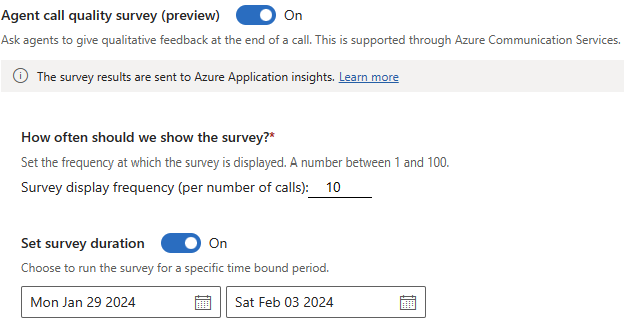
Menyimpan dan melihat data survei
Anda harus mengaktifkan Pengaturan Diagnostik Log Survei Panggilan di Azure Monitor untuk mengirim data log survei Anda ke ruang kerja, Pusat Aktivitas, atau akun penyimpanan Azure Log Analytics untuk menerima dan menganalisis data survei Anda. Jika Anda tidak mengirim data survei ke salah satu opsi ini, data survei Anda tidak disimpan dan dapat hilang.
Contoh kueri
Anda dapat memodifikasi salah satu kueri siap pakai untuk mendapatkan informasi id panggilan yang diperlukan. Berikut adalah contoh kueri untuk melihat bagan kolom masalah audio.
// Audio issues
// Query the call survey data and show the audio issues column chart.
ACSCallSurvey
| where isempty(AudioIssues) == false
//Comma separated issues when multiple issues are reported
| project audio = split(AudioIssues,','), CallId, TimeGenerated, VideoIssues, AudioIssues, ScreenshareIssues, OverallCallIssues
| mv-expand audio to typeof(string)
Menonaktifkan penangguhan pelanggan secara otomatis
Saat Anda mentransfer panggilan ke agen lain, pelanggan secara otomatis ditangguhkan. Pelanggan dihapus dari penangguhan secara otomatis ketika agen sekunder menerima panggilan yang ditransfer. Untuk menonaktifkan perilaku ini, dan secara manual menghentikan penangguhan pelanggan, lakukan langkah-langkah berikut:
- Di pusat admin Customer Service atau pusat kontak pusat admin, pilih Ruang Kerja lalu pilih Pengalaman panggilan suara.
- Nonaktifkan tombol Tangguhkan pelanggan setelah transfer agen diterima .
Langkah berikutnya
Saran dan Komentar
Segera hadir: Sepanjang tahun 2024 kami akan menghentikan penggunaan GitHub Issues sebagai mekanisme umpan balik untuk konten dan menggantinya dengan sistem umpan balik baru. Untuk mengetahui informasi selengkapnya, lihat: https://aka.ms/ContentUserFeedback.
Kirim dan lihat umpan balik untuk